KDevelop4/Підручник/Робота з системами керування версіями
Appearance
Робота з системами керування версіями
Якщо ви працюєте з доволі великими проектами, ймовірно, код проекту керується системою керування версіями, наприклад, subversion або git. Наведені нижче настанови відповідають subversion, але їх може бути використано для git або будь-якої іншої підтримуваної системи керування версіями.
По-перше, якщо вміст каталогу вашого проекту є наслідком використання певної системи керування версіями, KDevelop автоматично визначить це. Іншими словами, не потрібно вказувати KDevelop, що середовищу слід отримати код з системи керування версіями самостійно, — достатньо вказати KDevelop каталог, у якому зберігається вже отримати копія сховища. Якщо у вас є такий каталог, відкрийте панель . За її допомогою ви зможете виконати декілька корисних дій:
- Якщо вміст вашого каталогу застарів, ви можете оновити дані зі сховища: клацніть на пункті назви проекту правою кнопкою миші, відкрийте у контекстному меню підменю і скористайтеся пунктом . Таким чином, ви зможете підтримувати вміст проекту у найактуальнішому стані, відповідно до вмісту сховища коду.
- Якщо вам потрібно виконати оновлення для якогось окремого підкаталогу або певних файлів, розгорніть список файлів проекту, знайдіть у ньому потрібні пункти і виконайте для тих описану вище дію.
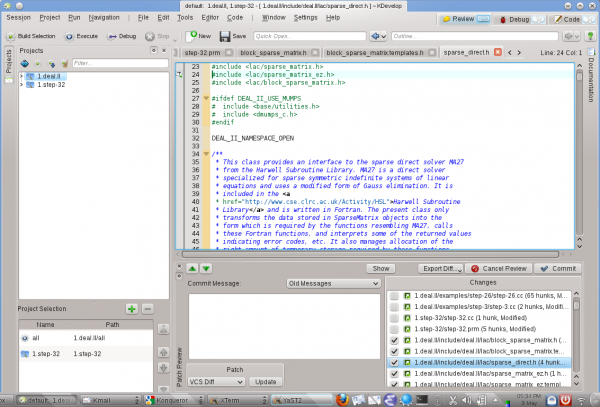
- Якщо ви внесли зміни до одного або декількох файлів, розкрийте на панелі вмісту проекту каталог з цими файлами і клацніть на пункті каталогу правою кнопкою миші. У відповідь буде відкрито меню з декількома пунктами варіантів дій. Виберіть пункт , щоб переглянути відмінності між редагованою вами версією і версією, яка зберігається у сховищі (версією "base"). На панелі перегляду, яку буде відкрито, ви зможете переглянути відмінності ("diff") для всіх файлів у каталозі.
- Якщо зміни було внесено лише до одного файла, ви можете відкрити меню для цього файла простим клацанням правою кнопкою миші на пункті файла на панелі перегляну проекту. Можна зробити ще простіше: клацніть правою кнопкою миші на панелі редактора, на якій відкрито файл, — у контекстному меню ви побачите відповідний пункт.
- If you want to check in one or more edited files, right click either on an individual file, subdirectory, or whole project and select . This will get you into mode, the third mode besides and as you can see in the top right corner of the KDevelop main window. The picture on the right shows you how this looks. In mode, the top part shows you diffs for the entire subdirectory/project and each individual changed file with changes highlighted (see the various tabs on this part of the window). By default, all changed files are in the changeset you are about to commit, but you can unselect some of the files if their modifications are unrelated to what you want to commit. For example, in the example on the right I have unselected
step-32.ccandstep-32.prmbecause the changes in these files have nothing to do with the other ones I made to this project and I don't yet want to check them in yet (I may later want to do so in a separate commit). After reviewing the changes you can enter a commit message into the text box and hit on the right to send things off.
- Під час перегляду відмінностей, якщо потрібно надіслати зміни лише до одного файла, ви можете просто клацнути правою кнопкою миші на відповідному пункті панелі редактора і вибрати у контекстному меню пункт .
